Word 2013で背景色と画像を印刷する

時々あなたの文書はおしゃれな背景が必要ですクライアントを感動させるのに必要なジャズを彼らに与えるため。ただし、デフォルトでは、Wordは背景の画像や色を印刷しません。これを変更する方法は次のとおりですが、インクを大量に消費するので注意してください。
通常、色付きの背景を印刷するのがあなたがしたい最後のもの。写真の印刷と同じように、インクを大量に消費します。しかし、たとえば、小冊子のように、多くの色や背景画像で何かを印刷する必要がある場合があります。この場合、2つのオプションがあります。オフィスのプリントストアに移動するか、仕事用/自宅用のプリンターをジョブに使用します。どちらの場合も、おそらくMicrosoft Officeで印刷することになります。Word2013で画像と背景の印刷を有効にする方法は次のとおりです。
Word文書の背景色と画像を印刷する
まず、Word 2013を開き、 ファイル メニュー。
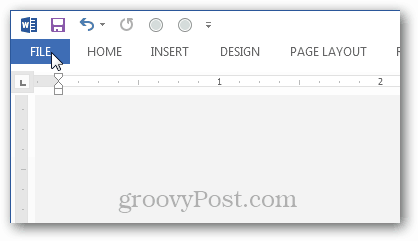
次に、Backstageビューから オプション ボタン。
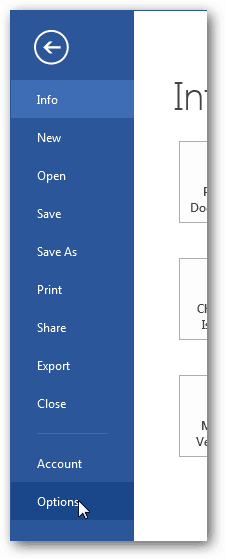
[オプション]で[表示]タブを選択し、[背景の色と画像を印刷する]チェックボックスをオンにします。次に、必ずクリックしてください OK 変更を保存して終了します。
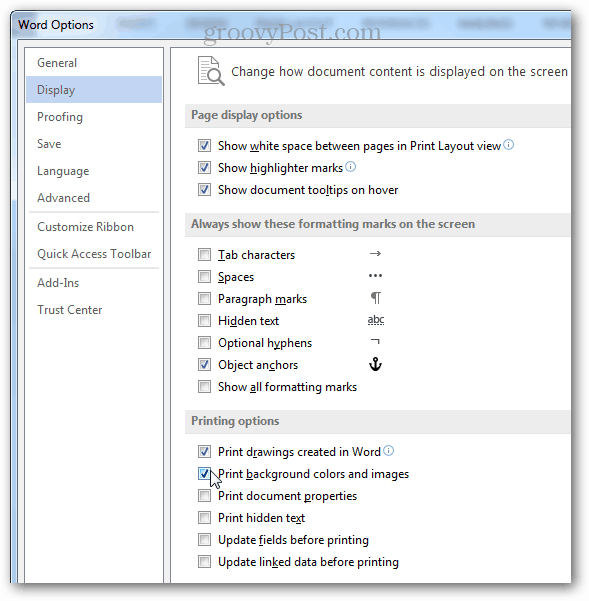
印刷するとき、背景色または背景画像が表示されます。上記のように、これは多くのインクを使い果たす可能性があります。最終的なコピーを印刷する準備ができるまで、この機能を無効にしておくことをお勧めします。
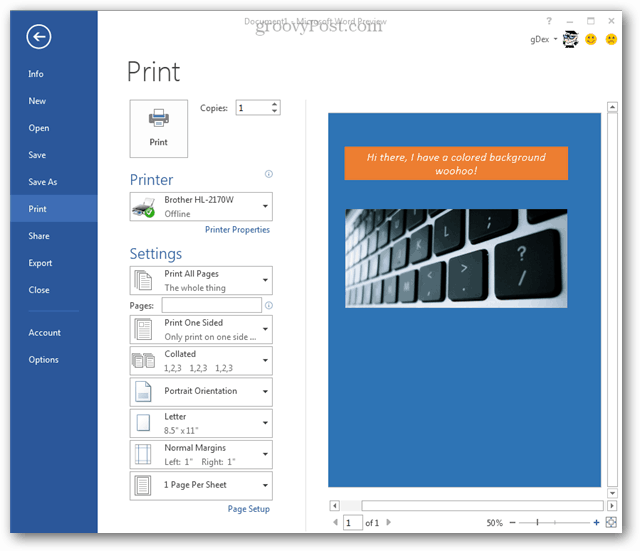









コメントを残す